苹果手机拍照怎么调镜像 苹果手机相机镜像设置步骤
更新时间:2024-01-03 16:53:23作者:xtyang
苹果手机作为当前市场上最受欢迎的智能手机之一,其强大的拍照功能备受用户青睐,有时候我们在拍摄照片时可能会发现镜像效果不尽如人意。如何调整苹果手机相机的镜像设置呢?在本文中我们将为大家详细介绍苹果手机拍照调镜像的步骤,让您轻松掌握这一技巧,拍出更加完美的照片。无论是自拍还是拍摄风景,通过调整镜像设置,您都能获得更加符合个人需求的照片效果,让每一次拍摄都充满惊喜。快来跟随下文,学习如何调整苹果手机相机的镜像设置吧!
具体方法:
1.打开苹果手机进入后,点击手机的设置图标。
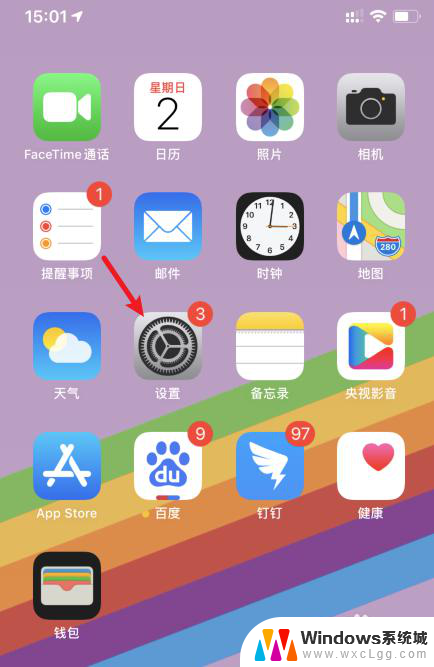
2.在设置界面。点击通用的选项进入。
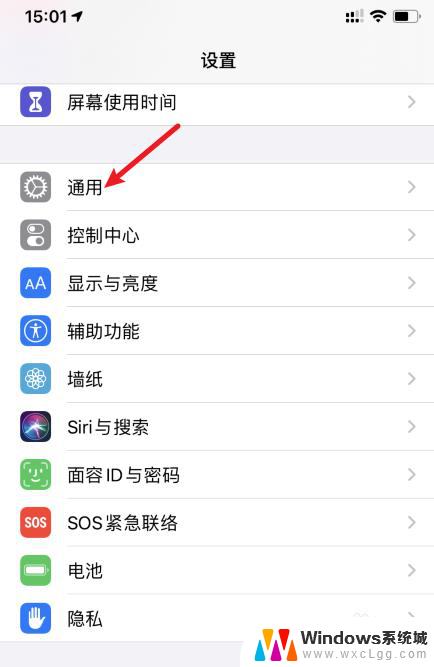
3.进入后,选择上方的软件更新的选项。确保将系统更新到iOS 14。
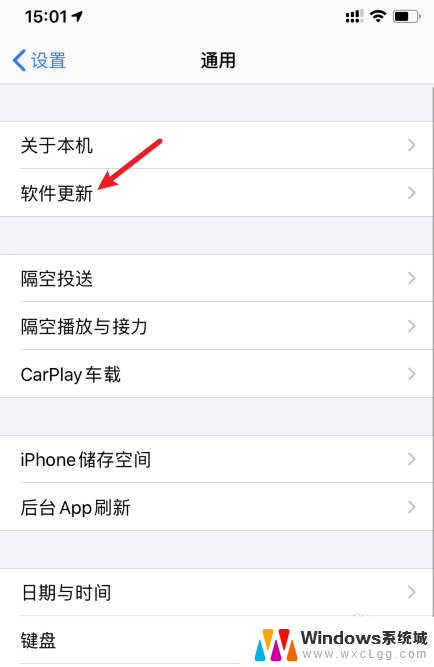
4.更新后,在设置界面。点击相机的选项进入。
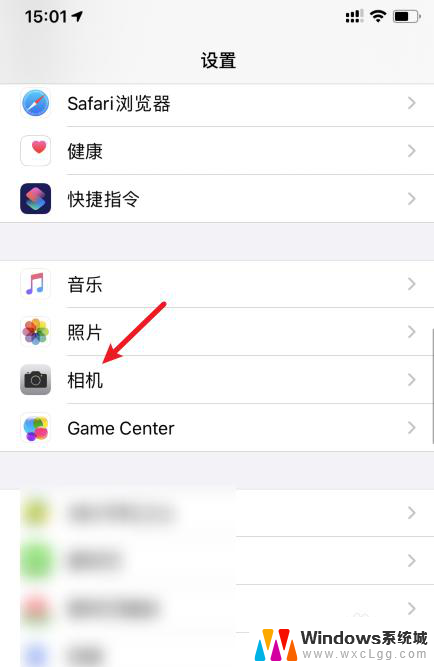
5.之后,将镜像前置镜头的开关打开即可。
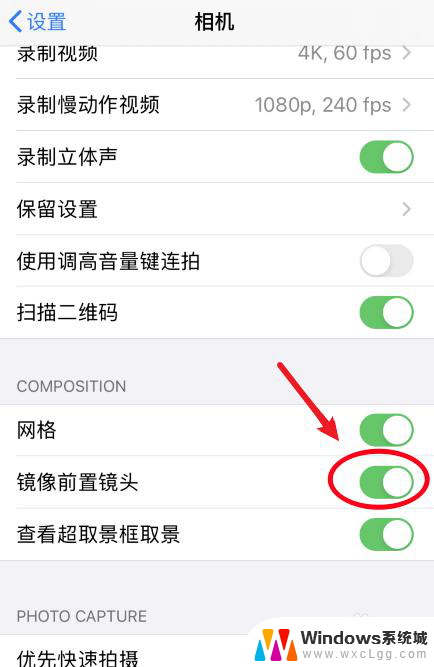
以上就是苹果手机拍照怎么调镜像的全部内容,如果还有不清楚的用户可以按照小编的方法来操作,希望能够帮助到大家。
苹果手机拍照怎么调镜像 苹果手机相机镜像设置步骤相关教程
-
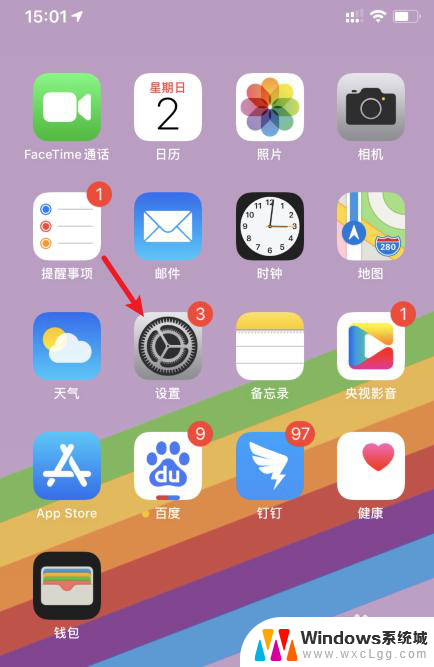 苹果8相机怎么设置镜像 苹果手机相机镜像设置方法
苹果8相机怎么设置镜像 苹果手机相机镜像设置方法2024-06-10
-
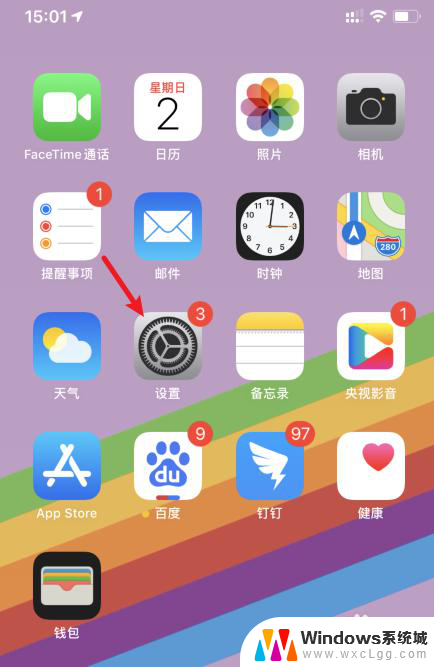 苹果手机后置镜像怎么设置 苹果手机相机镜像设置方法
苹果手机后置镜像怎么设置 苹果手机相机镜像设置方法2024-06-12
-
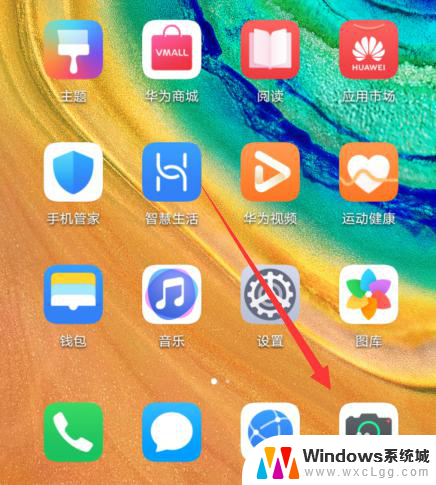 华为手机怎么调镜像 华为手机相机如何关闭相机镜像
华为手机怎么调镜像 华为手机相机如何关闭相机镜像2024-04-03
-
 苹果手机镜像怎么打开 iPhone屏幕镜像教程
苹果手机镜像怎么打开 iPhone屏幕镜像教程2023-11-27
-
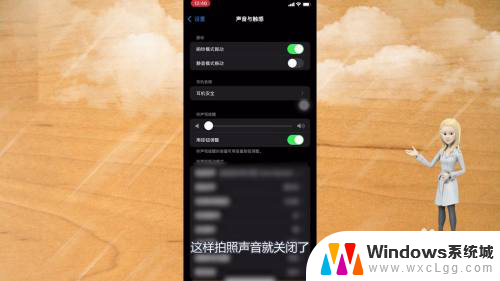 苹果相机关声音怎么关 苹果手机如何关闭拍照声音
苹果相机关声音怎么关 苹果手机如何关闭拍照声音2023-12-23
-
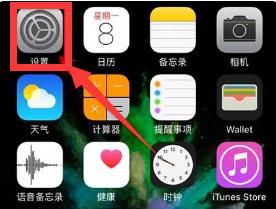 苹果手机怎么打开声音 苹果手机拍照没声音怎么调
苹果手机怎么打开声音 苹果手机拍照没声音怎么调2024-06-28
电脑教程推荐
- 1 固态硬盘装进去电脑没有显示怎么办 电脑新增固态硬盘无法显示怎么办
- 2 switch手柄对应键盘键位 手柄按键对应键盘键位图
- 3 微信图片怎么发原图 微信发图片怎样选择原图
- 4 微信拉黑对方怎么拉回来 怎么解除微信拉黑
- 5 笔记本键盘数字打不出 笔记本电脑数字键无法使用的解决方法
- 6 天正打开时怎么切换cad版本 天正CAD默认运行的CAD版本如何更改
- 7 家庭wifi密码忘记了怎么找回来 家里wifi密码忘了怎么办
- 8 怎么关闭edge浏览器的广告 Edge浏览器拦截弹窗和广告的步骤
- 9 windows未激活怎么弄 windows系统未激活怎么解决
- 10 文件夹顺序如何自己设置 电脑文件夹自定义排序方法